Kako obnoviti razdelek oddaljenega diska v sistemu Windows 10, 8.1 in Windows 7
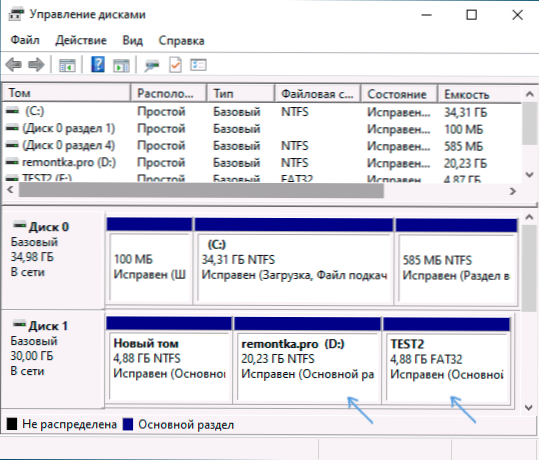
- 3551
- 463
- Clinton Boehm
Če ste zavestno ali slučajno izbrisali odsek s trdega diska v sistemu Windows 10, 8.1 ali Windows 7 v ukazni vrstici, "Upravljanje diskov" ali z uporabo programov tretjega člana, čeprav niso imeli časa za ustvarjanje novih razdelkov na istih področjih in zabeležili podatke o njih, obstaja velika verjetnost, da po potrebi vi velika verjetnost lahko obnovite oddaljeni odsek nedotaknjen in ohranitev z vsemi podatki.
V teh navodilih o preprostih načinih za obnovo oddaljenega odseka trdega diska ali SSD (v slednjem primeru zaradi značilnosti dela trdnih pogonov rezultata ni mogoče zagotoviti) z uporabo posebnih programov za te namene.
- Obnova razdelka oddaljenega diska v DMDE
- Drugi načini za obnovo oddaljenega dela trdega diska
- Video navodila
Obnova razdelka oddaljenega diska v DMDE
Program DMDE ni brezplačen, tudi brezplačna preskusna različica pa vam omogoča, da dokončate uspešno obnovo oddaljenega odseka, če se v prihodnosti struktura razdelkov ni preveč spremenila. Za test sem izbrisal dva odseka NTFS in FAT32 z diska, označenega na spodnji sliki, vsak razdelek je vseboval testno mapo in datoteko.
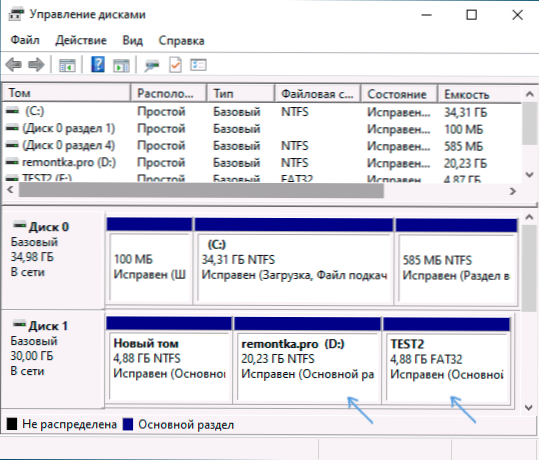
Kot rezultat teh razdelkov na disku je obsežen nezaseden prostor. Koraki za obnovo odseka z uporabo DMDE bodo naslednji:
- Prenesite DMDE z uradnega spletnega mesta https: // dmde.ru/ in razpakirajte arhiv na mestu, ki je primerno za vas, in zaženite dmde.
- Po sprejetju licenčne pogodbe v razdelku "Fizične naprave" izberite disk, na katerem je bil razdelek, ki ga je treba obnoviti, kliknite "V redu".

- Če program najde oddaljene odseke, jih boste videli na seznamu. Lahko se prikažejo na naslednji način - z rumeno oznako, kot na posnetku zaslona spodaj.

- Ali kot prekrižani odseki, kot na naslednji sliki.

- Izberite želeni razdelek in na levi spodaj, pritisnite gumb "Vstavi" (v prvem primeru) ali "obnovi" (v drugem). Navedite vrsto razdelka (običajno je privzeto izbran pravi tip).
- Kliknite gumb »Uporabi« ali kliknite »Spremenjena oznaka« in »Uporabi oznako«.

- Potrdite ohranjanje sprememb na disku (če je potrebno, shranite podatke za povratni način sprememb).
- Zaprite DMDE in znova zaženite računalnik. Če v postopku obstajajo poročila o napaki na disku, naj sistem preveri.
- Po ponovnem zagonu se bodo razdelki pojavili na njihovih mestih z vsemi podatki, v vsakem primeru, če poleg odstranitve odsekov ni bilo nič dodatnega s strukturo odsekov na disku.

Drugi programi za obnovo odsekov Windows
Obstajajo tudi drugi programi, ki omogočajo razmeroma enostavno obnoviti oddaljene odseke na trdem disku. Eden od njih je, da je TestDisk popolnoma brezplačen in zelo učinkovit, vendar nima grafičnega uporabniškega vmesnika, vsa dejanja se izvajajo v načinu konzole. V spodnjem posnetku zaslona - najdeni oddaljeni odseki (enako, kot smo ga obnovili v prejšnjem primeru).
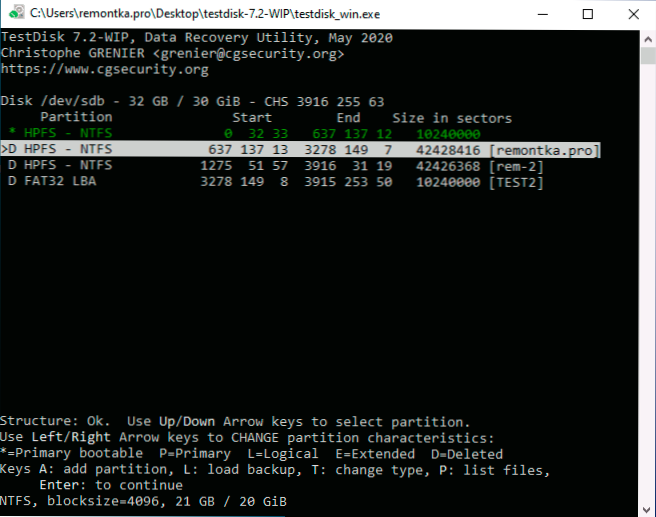
Na splošno kljub načinu ukazne vrstice obnova razdelka v tem programu ni tako zapletena in na to temo imam ločeno podrobno navodilo: obnovitev razdelka trdega diska ali bliskovnega pogona v testDisk.
Drug program z dobrimi rezultati okrevanja je aktivno obnovitev particije. Za razliko od prejšnjih ni brezplačno, je prisoten grafični vmesnik.
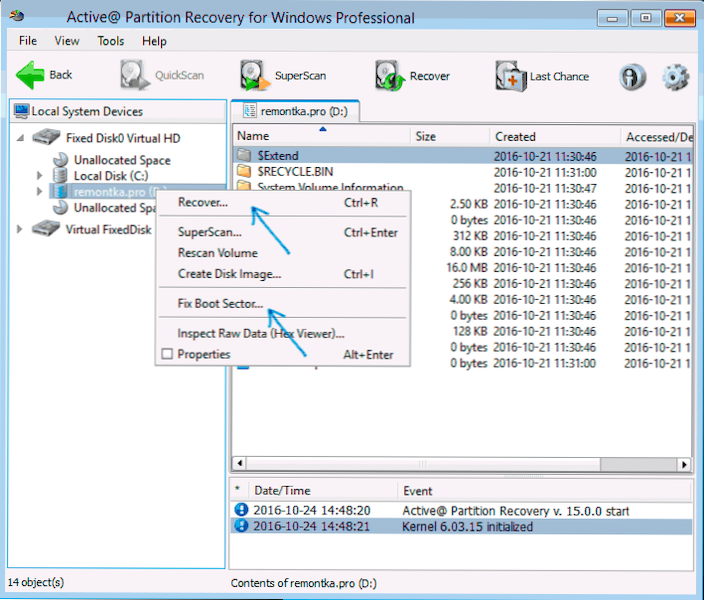
Vendar ima tudi prednost: program je na voljo tudi v obliki iso zagonske slike na disku, ko OS ni zagnan.
Video navodila
Če povzamemo s preprostim odstranitvijo odsekov, je njihova obnova običajno mogoča in ni resne težave. Če pa so bile poleg odstranitve razdelkov izvedene druge operacije (dodajanje novega razdelka razdelkov, snemanje podatkov na disk), se verjetnost uspešnega obnavljanja odsekov skupaj s podatki zmanjša. Kljub temu pa lahko v teh primerih, če so potrebne datoteke, ki so bile shranjene v teh razdelkih, posebni programi za obnovo podatkov pomagajo.

